
Tranquilo, puedes tener la seguridad de que no eres la única persona que ha sentido desesperación al ver que la tienda oficial para aplicaciones de Android deje de funcionar en su móvil. Por ello, hoy te diremos 5 posibles soluciones para cuando aparezca el error de Se ha detenido la aplicación Google Play Store. Hay varias maneras de solventar, así que prueba las que sean necesarias hasta acomodar el erorr y seguir usando la plataforma con comodidad.
¿Este fastidioso error ha aparecido en la pantalla de tu Android? Pues las razones pueden variar y la situación puede transformarse en un dolor de cabeza si no tienes idea de qué es lo que debes hacer. De igual forma, aquí conseguirás la información necesaria para solucionar y dejar a un lado cualquier inconveniente relacionado con la detención de Google Play Store.
5 soluciones para resolver el inconveniente de Se ha detenido la aplicación Google Play Store
Te traemos 5 posibles soluciones para que elimines el error Se ha detenido la aplicación Google Play Store de una vez por todas. Sea cuál sea la razón por la que aparezca este molesto mensaje, ten la seguridad que podrás solventar y seguir usando la tienda oficial para aplicaciones de Android como lo habías hecho anteriormente:
Limpia la caché de Google Play Store
Por si no la sabías, la caché es una tecnología desarrollada para que las aplicaciones obtengan los datos que necesitan lo más rápido posible. Esta palabra está directamente con memoria, ya que se trata de la memoria volátil más rápida del sistema en el que está integrada.
Si se ha detenido Google Play Store en tu Android, puede que el problema esté relacionado con la caché. Esto no solo ocurre con la tienda de apps, sino con muchas herramientas del sistema operativo. ¿Cómo se soluciona en este caso? Pues eliminando el caché como lo haces con cualquier herramienta que tengas instalada en tu móvil siguiendo estos pasos:
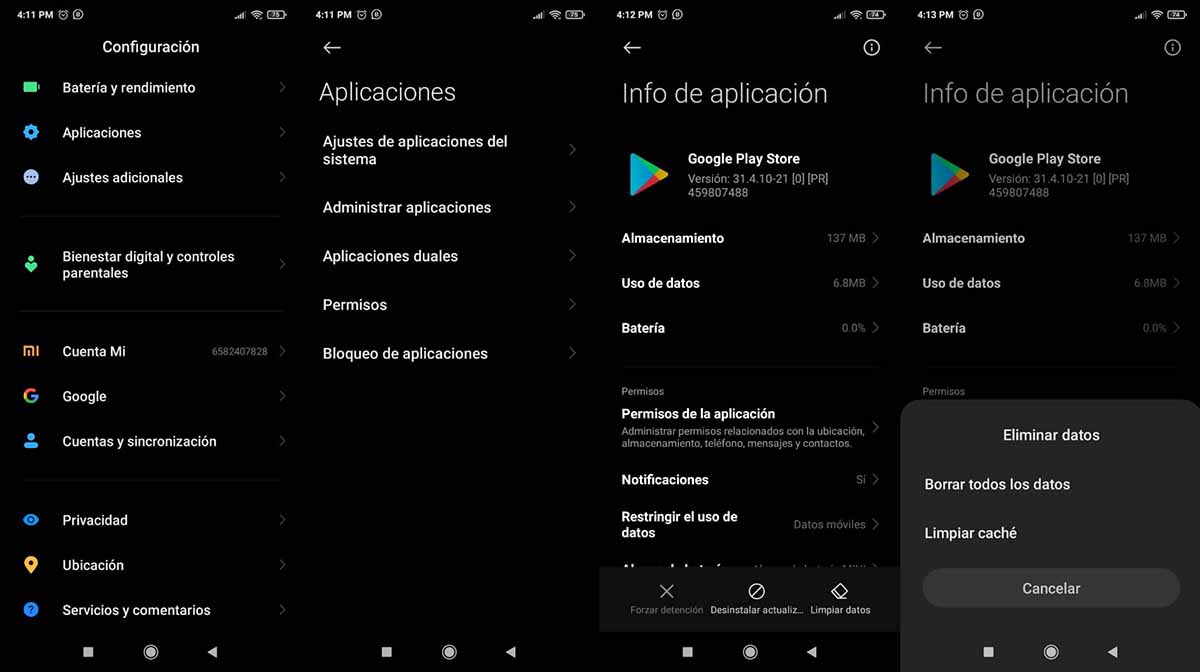
- Ve a la Configuración de tu Android.
- Dirígete a la sección de Aplicaciones.
- Métete en Administrar aplicaciones y aparecerá una lista con todas las apps que tienes en tu Android.
- Entra en Google Play Store.
- Toca Limpiar datos en la parte inferior derecha.
- Ahí encontrarás dos opciones Borrar todos los datos o Limpiar caché. Pulsa limpiar caché o borrar todos los datos, pues ambas opciones son igual de efectivas.
¡Ya está! Tras hacer esto, lo más probable es que el funcionamiento de Google Play Store vuelva a la normalidad. Si todo sale bien, no volverá a aparecer el fastidioso mensaje que dice que Google Play Store se ha detenido. Inténtalo y saca tus propias conclusiones.
Actualiza Google Play Store en tu Android
Otra posible razón por la que aparece el mensaje de que se ha tenido Google Play Store es porque tienes una antigua versión instalada. No es la primera razón por la que surja este problema, pero vaya que si podría generar este error. Actualizarla es muy sencillo, pues solo debes seguir estos pasos:
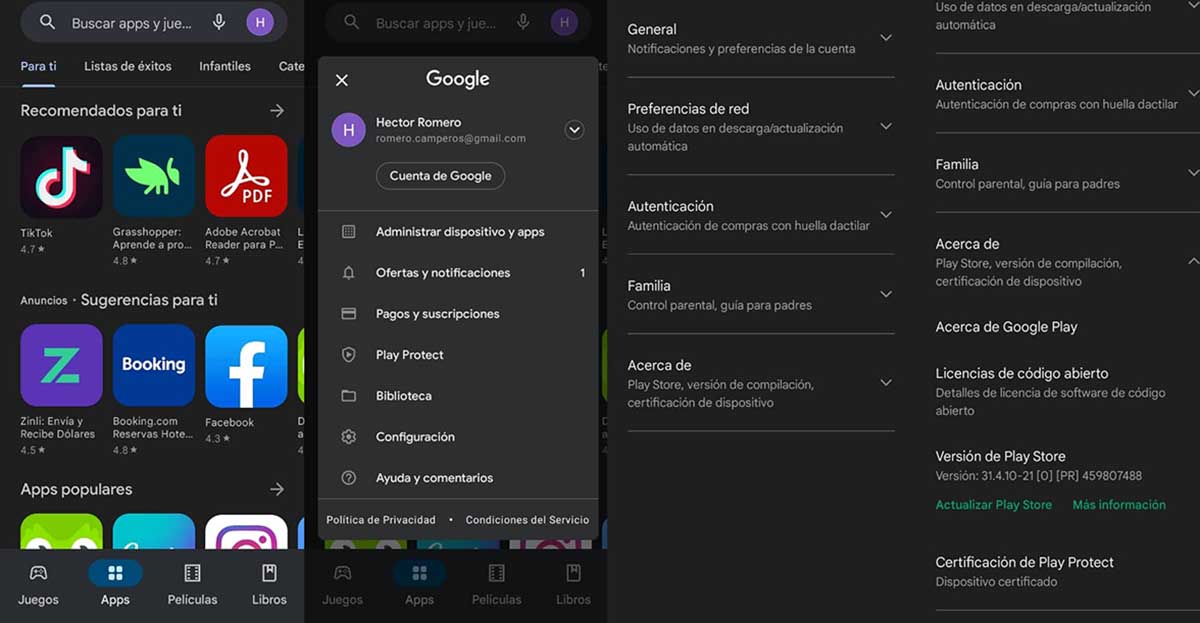
- Abre Google Play Store en tu Android.
- Pulsa el botón de arriba a la derecha con la inicial de tu nombre.
- Toca Configuración.
- Al entrar en la Configuración de Google Play Store, métete donde dice Acerca de.
- Cuando llegues a este apartado verás qué versión de Play Store tienes instalada en tu móvil. En el caso de que no esté actualizada, aparecerá una opción de Actualizar Play Store (tal como aparece en este caso).
- Pulsa Actualizar Play Store para que puedas correr la versión más reciente de la tienda oficial de aplicaciones de Android.
Después de actualizar, puede que más nunca se vuelva a detener Google Play Store cuando estés navegando por la app para instalar alguna herramienta. Tal como acabas de ver, se trata de una solución sencilla y efectiva.
Elimina la caché del marco de servicios de Google
Otra solución en la que borras la caché, pero no de Google Play Store como tal sino del Marco de Servicios de Google. Si no has podido solucionar a través de las dos vías anteriores, entonces prueba haciendo lo siguiente:
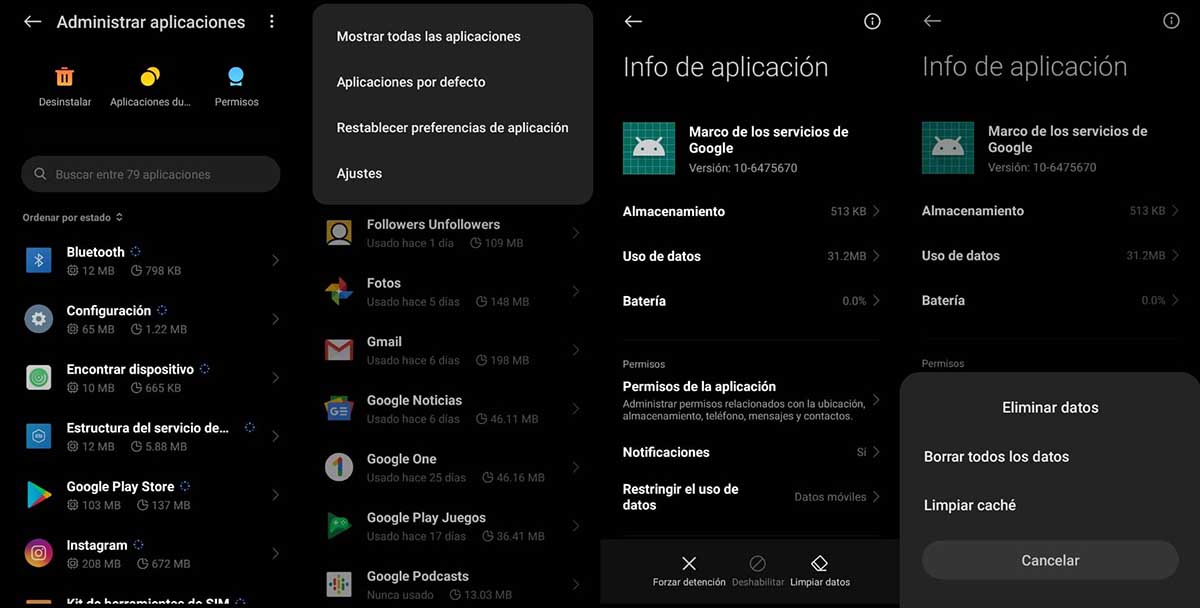
- Ve a la Configuración de tu Android.
- Dirígete a la sección de Aplicaciones.
- Métete en Administrar aplicaciones y aparecerá una lista con todas las apps que tienes en tu Android.
- Pulsa el botón de los tres puntos que se encuentra arriba a la derecha y toca Mostrar todas las aplicaciones para que se muestren los servicios del sistema.
- Entra en Marco de los servicios de Google.
- Toca Limpiar datos en la parte inferior derecha.
- Ahí encontrarás dos opciones Borrar todos los datos o Limpiar caché. Pulsa limpiar caché o borrar todos los datos, pues ambas opciones son igual de efectivas.
Después de hacer esto, Google Play Store difícilmente volverá a detenerse y a fastidiarte con ese molesto mensaje.
Detén la aplicación descargas
Otra cosa que puedes hacer es forzar la detención de la aplicación Descargas para evitar que se detenga Google Play Store. Para ello tienes que hacer lo siguiente:
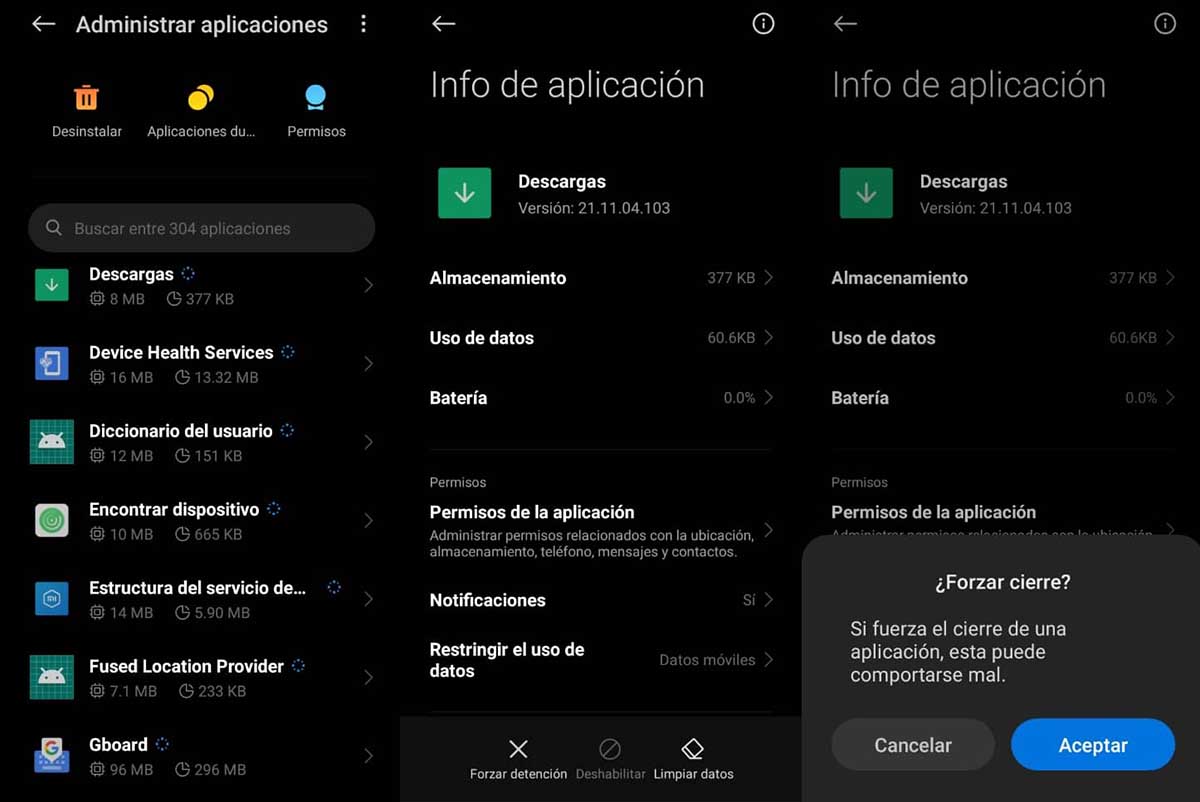
- Ve a la Configuración de tu Android.
- Dirígete a la sección de Aplicaciones.
- Métete en Administrar aplicaciones y aparecerá una lista con todas las apps que tienes en tu Android.
- Pulsa el botón de los tres puntos que se encuentra arriba a la derecha y toca Mostrar todas las aplicaciones para que se muestren los servicios del sistema.
- Entra en Descargas.
- Pulsa el botón de abajo que dice Forzar detención y toca Aceptar.
Tras haber hecho esto, reinicia tu teléfono y el mensaje de que Google Play Store se ha detenido debería desaparecer. ¿Te has dado cuenta? Se trata de un proceso realmente sencillo.
Descarga una tienda de apps alternativa
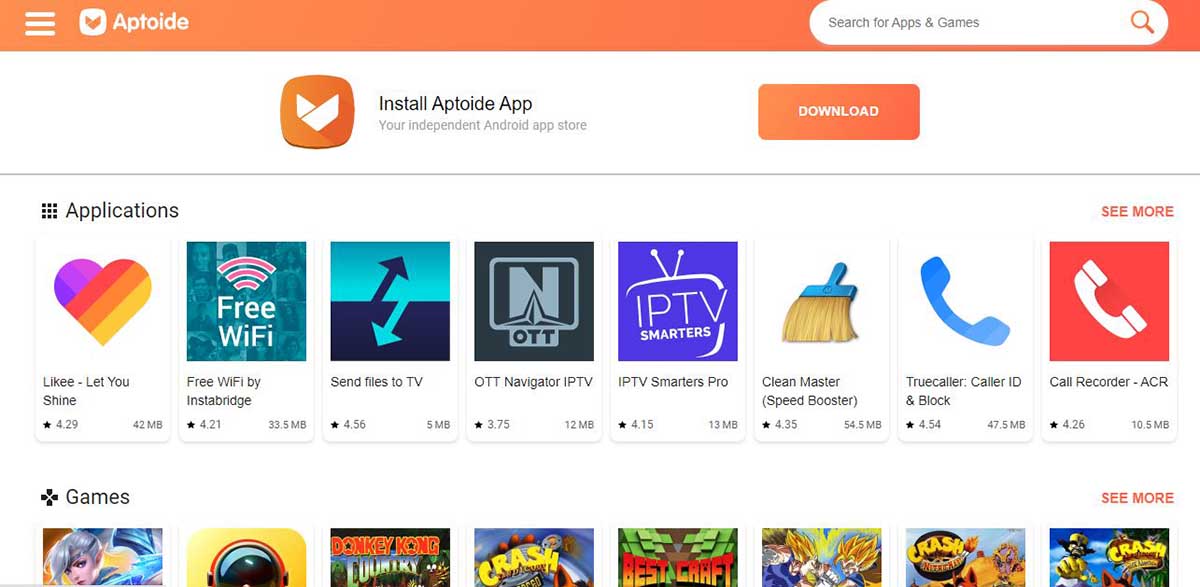
Si ya has probado cada una de las posibles soluciones y no has podido solventar, una buena idea sería descargar alguna tienda de aplicaciones alternativa a Google Play Store. Por si no lo sabías, existen otras plataformas donde puedes descargar apps para tu Android de forma fácil y gratuita. Aquí podrás instalar todas las herramientas y APK que necesites tener en tu móvil. En el caso que no conozcas a ninguna, te recomendamos ver este artículo con las 5 mejores alternativas a Google Play Store para descargar aplicaciones en Android.




